怎样使用Photoshop打造阳光色彩的外景非主流女孩照片 Photoshop实例教程
软件云 人气:0
1、打开图片复制一层,执行快速蒙版快捷键Q,将人物扣出来,突出主题
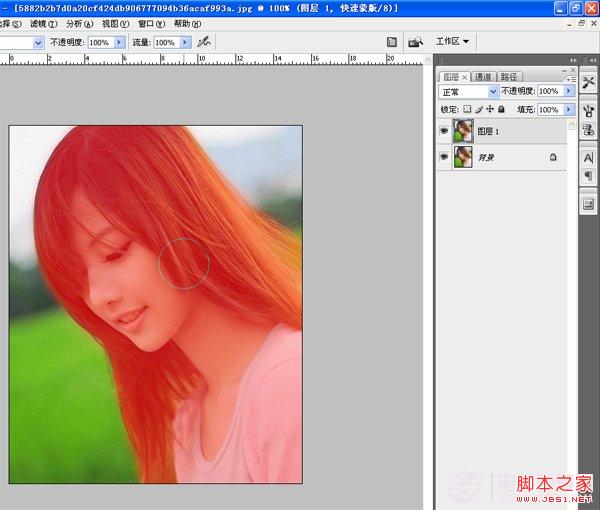
2、给人物--执行滤镜--锐化--智能锐化--数值如下
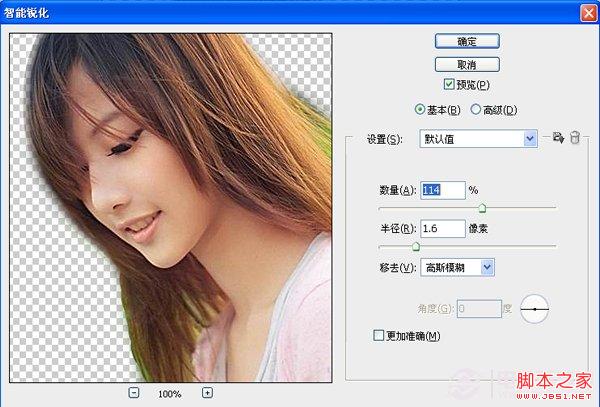
3、载入人物选区--执行反选命令--背景执行滤镜--模糊--高斯模糊
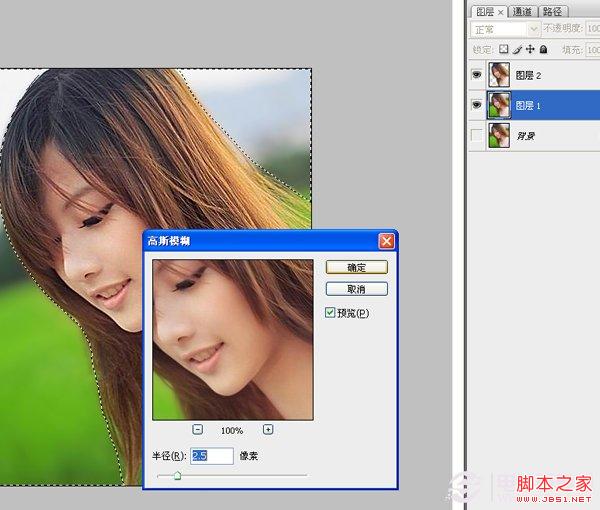
4、让人物透明度改为50%,模式改为叠加,色相饱和度数值如下图
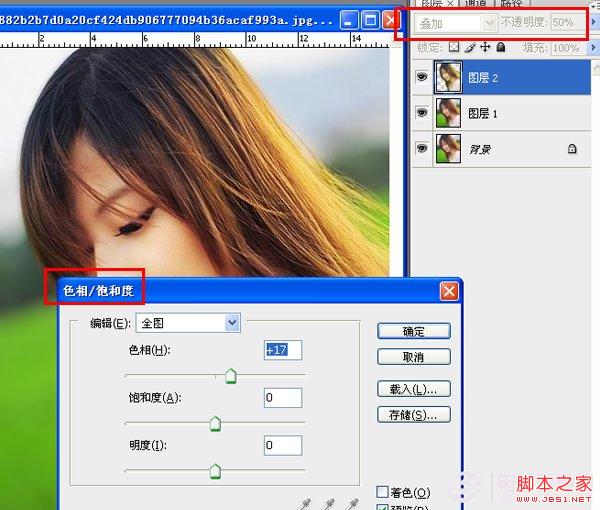
5、选择背景图层--色相饱和度--数值如下图
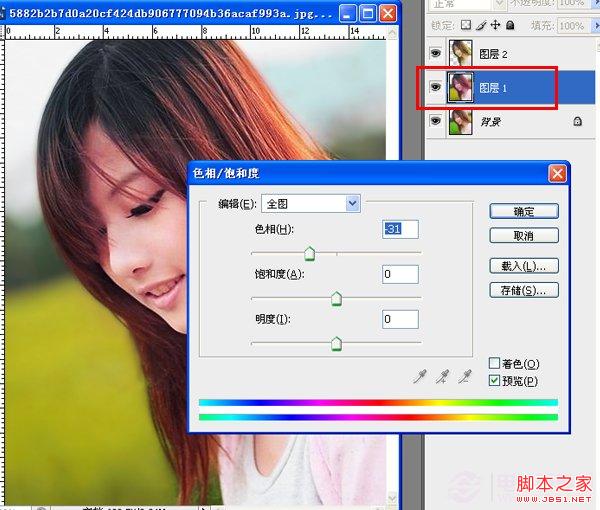
6、执行命令--滤镜--渲染--镜头光晕--数值如下图
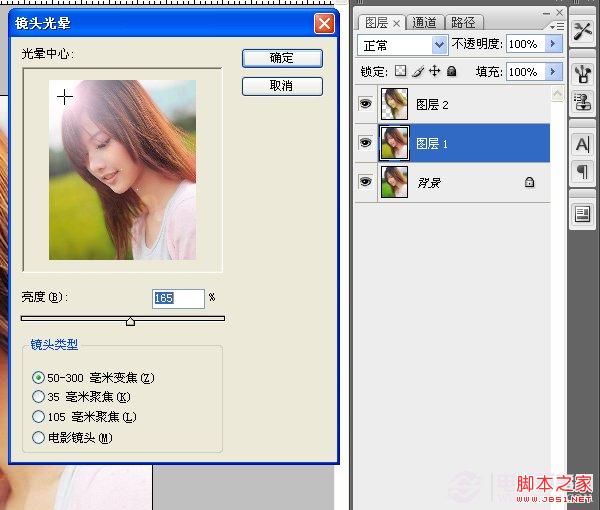
7、效果完成,自己动手学习吧!
加载全部内容